Spørsmål
Problem: Hvordan fikser jeg feilkode 0x8007000d på Windows 10?
Hallo. Av en eller annen grunn kan jeg ikke installere noen Windows-oppdateringer. Mitt siste forsøk var å oppgradere Windows 10 til den nyeste versjonen, men det jeg fikk er en feilkode 0x8007000d. Etter det har jeg startet systemet på nytt fordi det er den eneste løsningen jeg kunne komme opp med. Kan du gi rettelser for dette?
Løst svar
Microsoft sender alle Windows-systemer med en automatisk oppdateringsfunksjon aktivert, noe som betyr at alle brukere skal motta nye sikkerhetsoppdateringer automatisk. Oppdateringene gir ikke bare betydelige ytelsesforbedringer, men fikser også store feil
[1] innenfor operativsystemene og lapp programvaresårbarheter[2] som ellers kan bli utnyttet av ondsinnede aktører.Dessverre kan noen brukere ikke motta disse stabilitets- og sikkerhetsforbedringene på grunn av oppdateringsfeil 0x8007000d. Folk som støtt på problemet hevder at når de starter oppdateringen, fortsetter den enten til 100 %, henger og feiler deretter med feilkoden. I andre tilfeller starter oppdateringen rett og slett ikke i det hele tatt. Feilen lyder som følger:
Windows-oppdatering
Det oppstod en feil
Noen oppdateringsfiler mangler eller har problemer. Vi prøver å laste ned oppdateringen igjen senere. Feilkode: (0x8007000d).
Det er imidlertid ikke det eneste problemet brukerne opplever. Noen mennesker hevdet at de også møtte mange nedganger og forskjellige feil som kommer med 0x8007000d-feil. Uten tvil kan denne oppførselen skape en ganske frustrerende brukeropplevelse for mange, mens de prøver å jobbe eller delta på nettkurs hjemmefra under den globale pandemien.
Mens denne feilen var utbredt gjennom årene blant brukere, blusset problemet nylig opp med utgivelsen av Windows 10 2004-versjonen (spesielt KB4592438). Hundrevis av brukere oversvømmet IT-foraene for å finne ut hvordan man fikser 0x8007000d, ettersom alle forsøk på å gjøre det mislyktes. Heldigvis er det flere ting du kan prøve for å lykkes med å fjerne feilen og installere de siste Windows-oppdateringene (merk at noen brukere også kan støte på den samme feilen når de prøver å oppgradere til Windows 10).
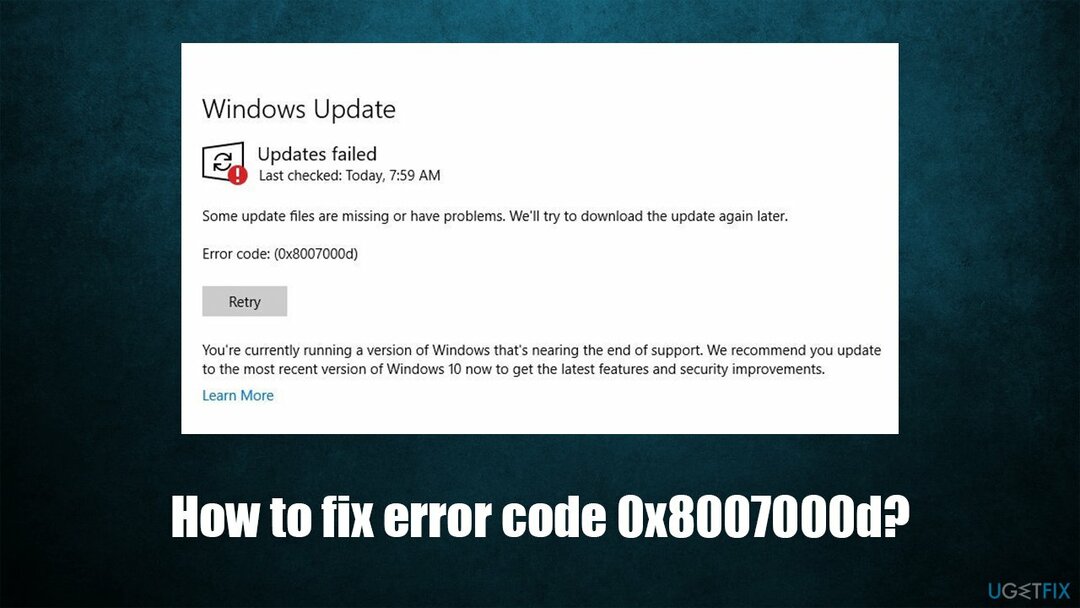
Windows-oppdateringsfeil er ekstremt vanlige (eksempler inkluderer 0x80070002, 0x80242016, eller 0x8007371B) og utløses på grunn av mange forskjellige faktorer. Derfor er det ingen universell løsning for alle. I dette tilfellet indikerer imidlertid feilkoden at det er ugyldige data i de relevante filene.
Nedenfor finner du flere metoder som gir en feilkode 0x8007000d fix. Før du fortsetter, anbefaler vi at du prøver en automatisk løsning ReimageMac vaskemaskin X9. Denne reparasjonsprogramvaren er i stand til å erstatte skadede eller ødelagte Windows-komponenter på bare noen få minutter.
Metode 1. Kjør feilsøking for Windows-oppdatering og programkompatibilitet
For å reparere skadet system, må du kjøpe den lisensierte versjonen av Reimage Reimage.
Feilsøkere er flotte for å diagnostisere og fikse Windows-problemer. Siden denne spesielle feilen også kan være forårsaket av programvarekonflikter, bør du også feilsøke Programkompatibilitet.
- Høyreklikk på Start og velg Innstillinger
- Plukke Oppdatering og sikkerhet
- Plukke ut Feilsøking (venstre side av vinduet)
- Hvis du ikke kan se feilsøkingsprogrammer oppført til venstre, klikk Ytterligere feilsøkere
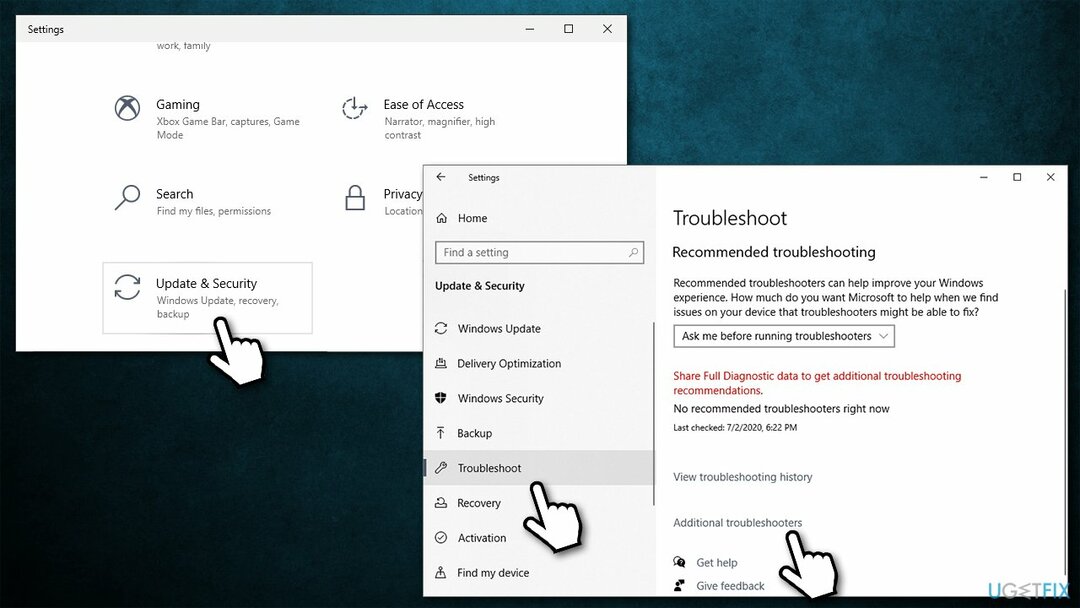
- Plukke ut Windows-oppdatering og klikk på Kjør feilsøkingsprogrammet
- Etter at skanningen er fullført, bla ned for å finne Programkompatibilitet feilsøking og kjøre den også.
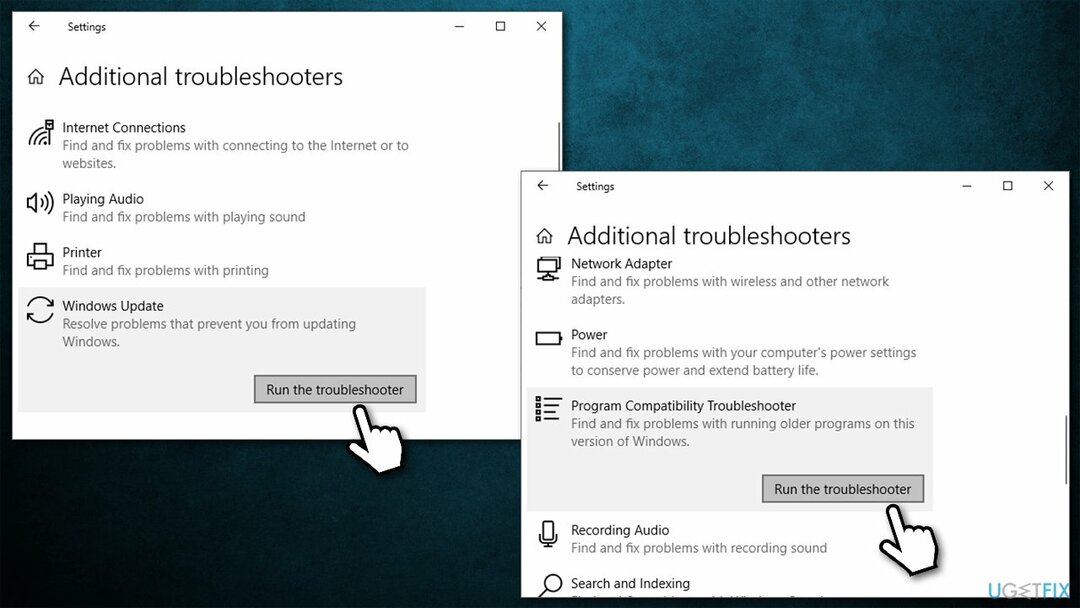
Metode 2. Deaktiver all tredjeparts antivirusprogramvare
For å reparere skadet system, må du kjøpe den lisensierte versjonen av Reimage Reimage.
Når det gjelder Windows-oppdateringsfeil, er altfor aggressiv tredjepartsprogramvare ofte en av hovedårsakene til at problemet oppstår. Derfor, hvis du bruker et tredjeparts sikkerhetsverktøy, bør du deaktivere det midlertidig og oppdatere Windows.
Vær oppmerksom på at det er farlig å forbli ubeskyttet (sikkerhetsprogramvare deaktivert) og kan føre til skadelig programvare[3] angrep. For å unngå det, prøv å bruke et annet sikkerhetsprogram eller stol på den innebygde Windows Defender.
Metode 3. Kjør systemfilkontroll
For å reparere skadet system, må du kjøpe den lisensierte versjonen av Reimage Reimage.
- Type cmd i Windows søkeboks
- Høyreklikk på Ledeteksten søkeresultat og velg Kjør som administrator
- Når det nye vinduet dukker opp, skriv inn følgende kommando og trykk Enter:
sfc /scannow
- Vent til Windows fullfører skanningen og rapporterer funn
-
Start på nytt din PC.
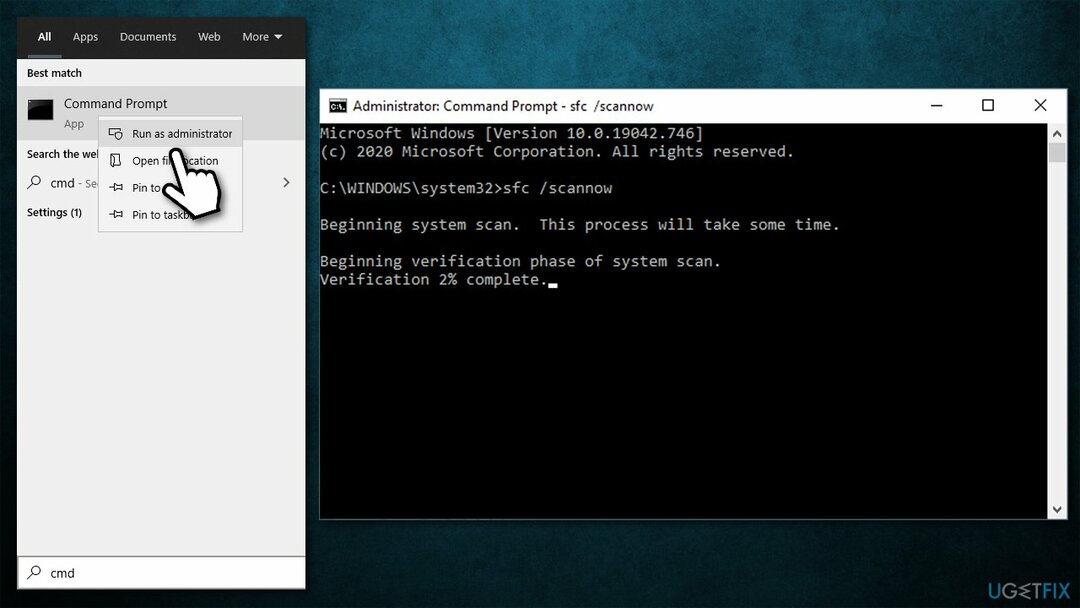
Metode 4. Kjør DISM
For å reparere skadet system, må du kjøpe den lisensierte versjonen av Reimage Reimage.
DISM kan reparere Windows-bildefiler. Du må kjøre ledeteksten igjen for å bruke den:
- Åpen Ledetekst (admin) som forklart ovenfor
- Skriv inn følgende kommandoer, trykk Tast inn etter hver:
Dism /Online /Cleanup-Image /CheckHealth
Dism /Online /Cleanup-Image /ScanHealth
Dism /Online /Cleanup-Image /RestoreHealth - Når du er ferdig, starte på nytt din datamaskin.
Metode 5. Slett innholdet i programvaredistribusjonsmappen
For å reparere skadet system, må du kjøpe den lisensierte versjonen av Reimage Reimage.
- trykk Win + E til åpne Filutforsker
- Naviger til følgende plassering:
C:\\Windows\\SoftwareDistribution\\Last ned
-
Slett alt innholdet i mappen
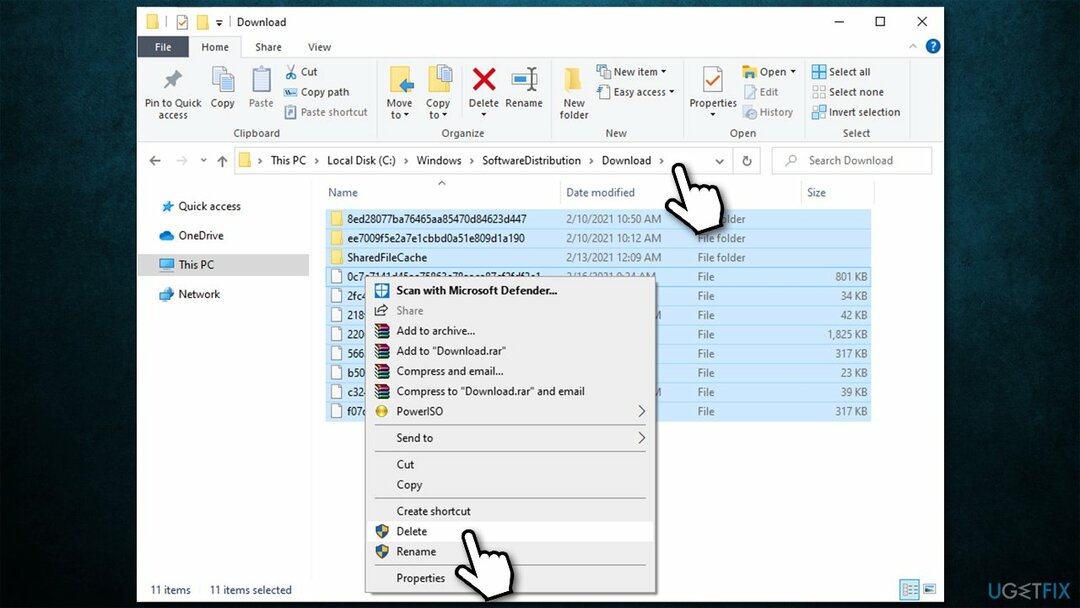
- Åpne kommandoprompt igjen, og skriv inn følgende kommando, trykk Tast inn etter:
wuauclt.exe /updatenow
- Start Windows Update og sjekk om feilkoden 0x8007000d vises.
Metode 6. Prøv Group Policy Editor
For å reparere skadet system, må du kjøpe den lisensierte versjonen av Reimage Reimage.
- Trykk Win-tasten + R, skriv gpedit.msc, og trykk Tast inn
- Plukke ut Datamaskinkonfigurasjon og så Administrative maler
- Etter det klikker du på System en gang
- På høyre side av vinduet dobbeltklikker du på Angi innstillingerfor valgfri komponentinstallasjon og komponentreparasjon
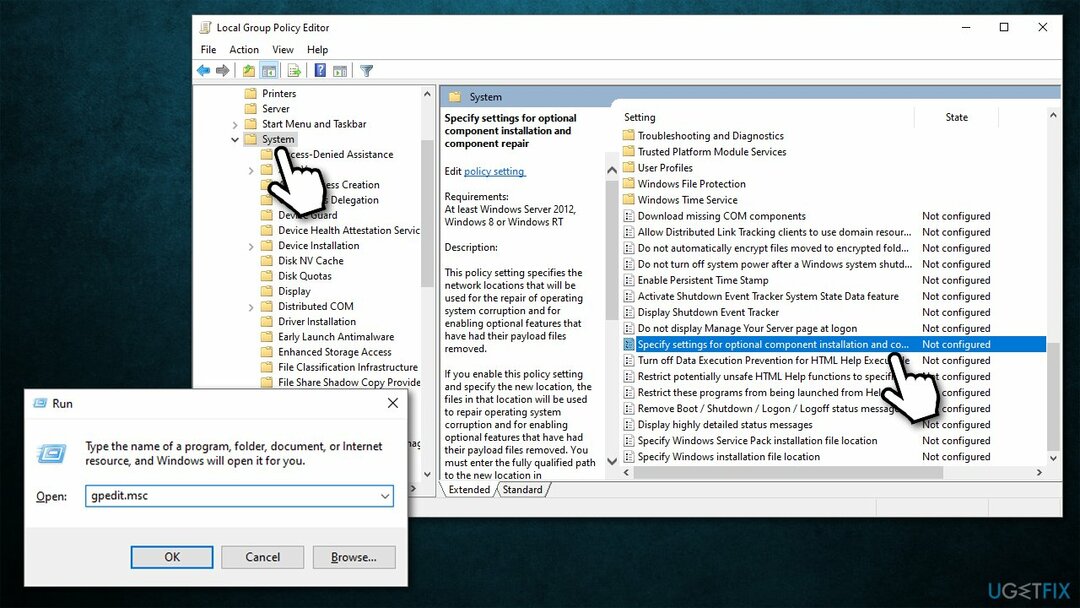
- Velge Aktivert alternativ
- Klikk til slutt Søke om og OK, start på nytt PC-en din, og se etter Windows-oppdateringer.
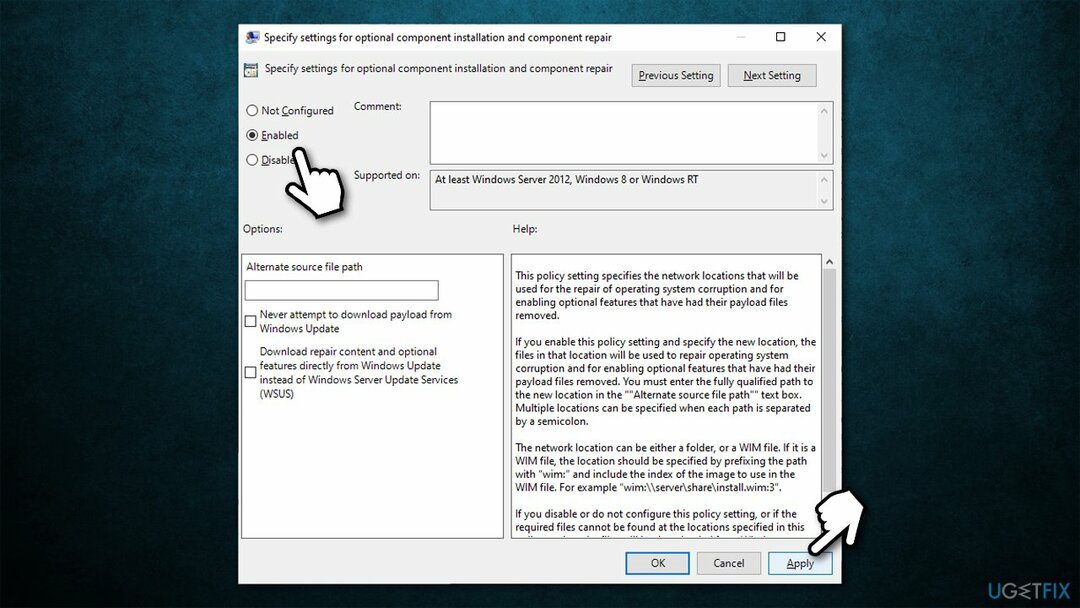
Metode 7. Tilbakestill Windows
For å reparere skadet system, må du kjøpe den lisensierte versjonen av Reimage Reimage.
Hvis ingen av metodene ovenfor hjalp deg, sa mange at de var i stand til å løse Windows-oppdateringsproblemet etter å ha tilbakestilt Windows. Ikke bekymre deg, du vil ikke miste noen personlige filer, selv om du kanskje må logge inn på alle kontoene dine på nytt og installere noen applikasjoner på nytt. For flere alternativer, vennligst sjekk vår "Hvordan tilbakestille Windows til fabrikkinnstillinger" artikkel.
- Høyreklikk på Start og plukke Innstillinger
- Gå til Oppdatering og sikkerhet
- Plukke ut Gjenoppretting
- Under Tilbakestill denne PC-en, plukke ut Kom i gang
- Plukke Behold filene mine > Skynedlasting for å fullføre prosessen.
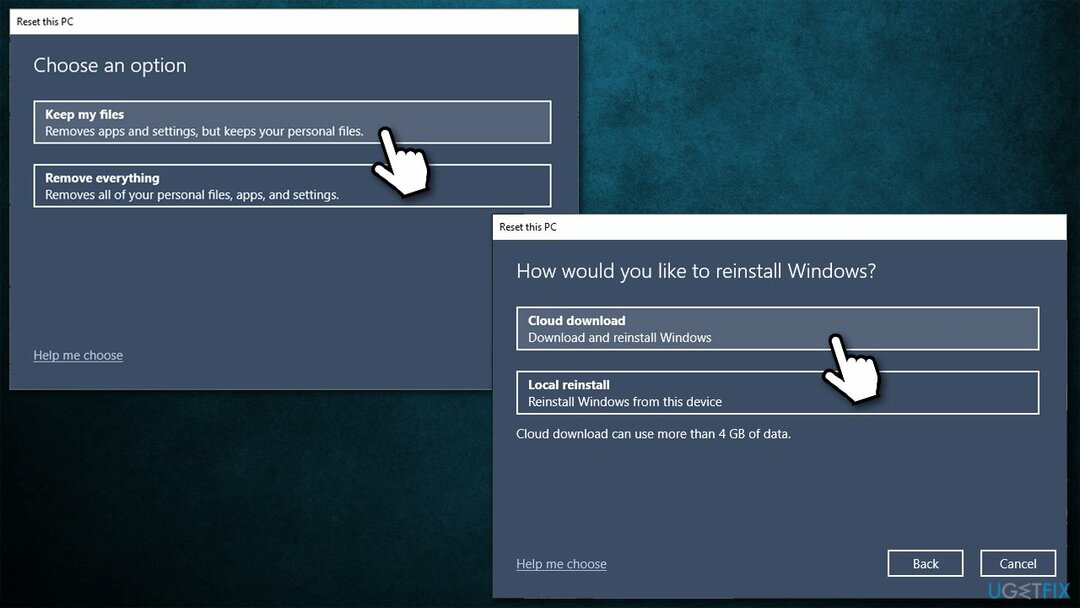
Reparer feilene dine automatisk
ugetfix.com-teamet prøver å gjøre sitt beste for å hjelpe brukere med å finne de beste løsningene for å eliminere feilene deres. Hvis du ikke ønsker å slite med manuelle reparasjonsteknikker, vennligst bruk den automatiske programvaren. Alle anbefalte produkter er testet og godkjent av våre fagfolk. Verktøy som du kan bruke for å fikse feilen, er oppført nedenfor:
By på
gjør det nå!
Last ned FixLykke
Garanti
gjør det nå!
Last ned FixLykke
Garanti
Hvis du ikke klarte å fikse feilen ved å bruke Reimage, kontakt supportteamet vårt for å få hjelp. Vennligst gi oss beskjed om alle detaljer du mener vi bør vite om problemet ditt.
Denne patenterte reparasjonsprosessen bruker en database med 25 millioner komponenter som kan erstatte enhver skadet eller manglende fil på brukerens datamaskin.
For å reparere skadet system, må du kjøpe den lisensierte versjonen av Reimage verktøy for fjerning av skadelig programvare.

For å være helt anonym og forhindre at ISP og regjeringen fra å spionere på deg, bør du ansette Privat internettilgang VPN. Det vil tillate deg å koble til internett mens du er helt anonym ved å kryptere all informasjon, forhindre sporere, annonser, samt skadelig innhold. Det viktigste er at du stopper de ulovlige overvåkingsaktivitetene som NSA og andre statlige institusjoner utfører bak ryggen din.
Uforutsette omstendigheter kan oppstå når som helst mens du bruker datamaskinen: den kan slå seg av på grunn av strømbrudd, a Blue Screen of Death (BSoD) kan forekomme, eller tilfeldige Windows-oppdateringer kan maskinen når du var borte for et par minutter. Som et resultat kan skolearbeid, viktige dokumenter og andre data gå tapt. Til gjenopprette tapte filer, kan du bruke Data Recovery Pro – den søker gjennom kopier av filer som fortsatt er tilgjengelige på harddisken og henter dem raskt.